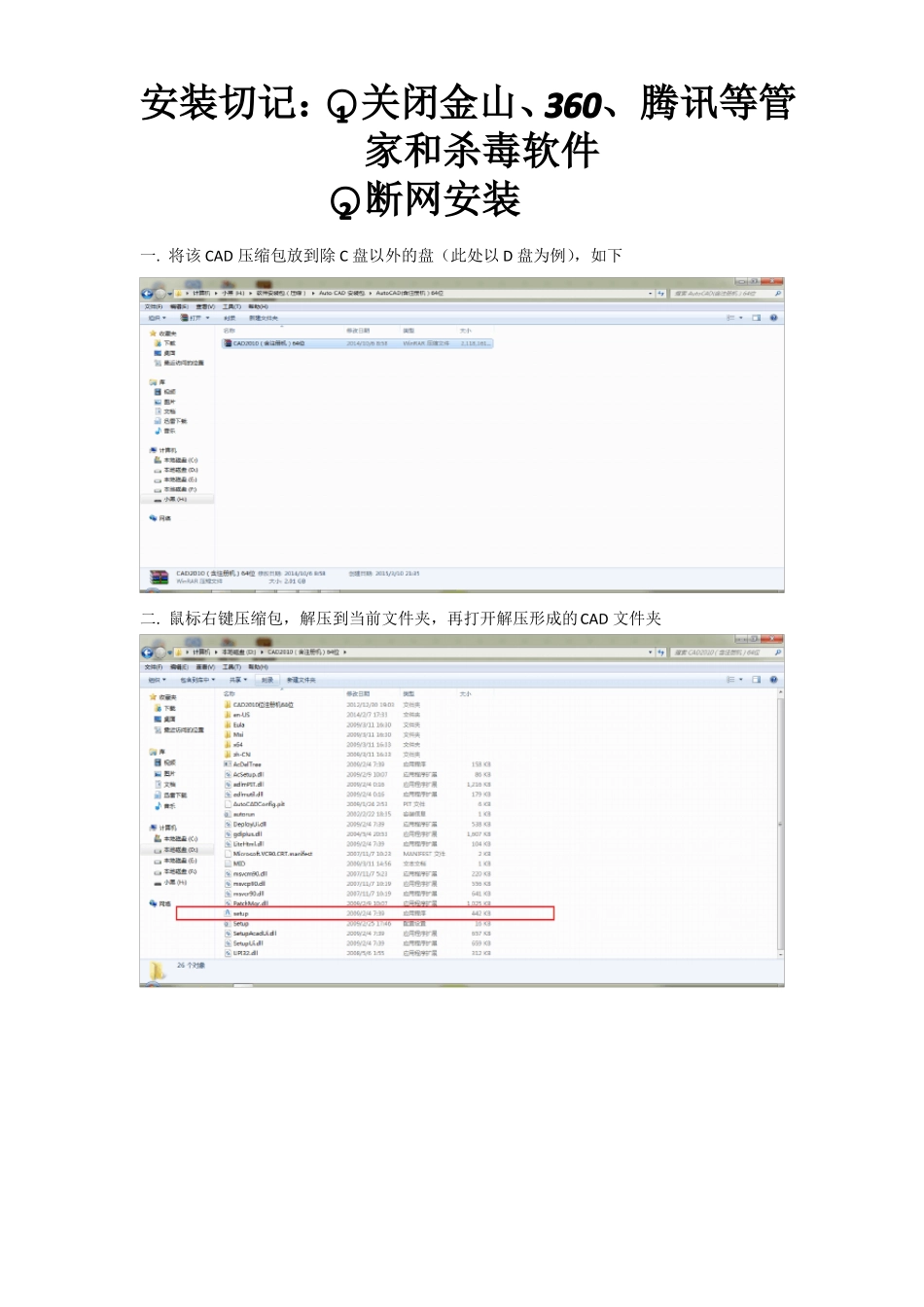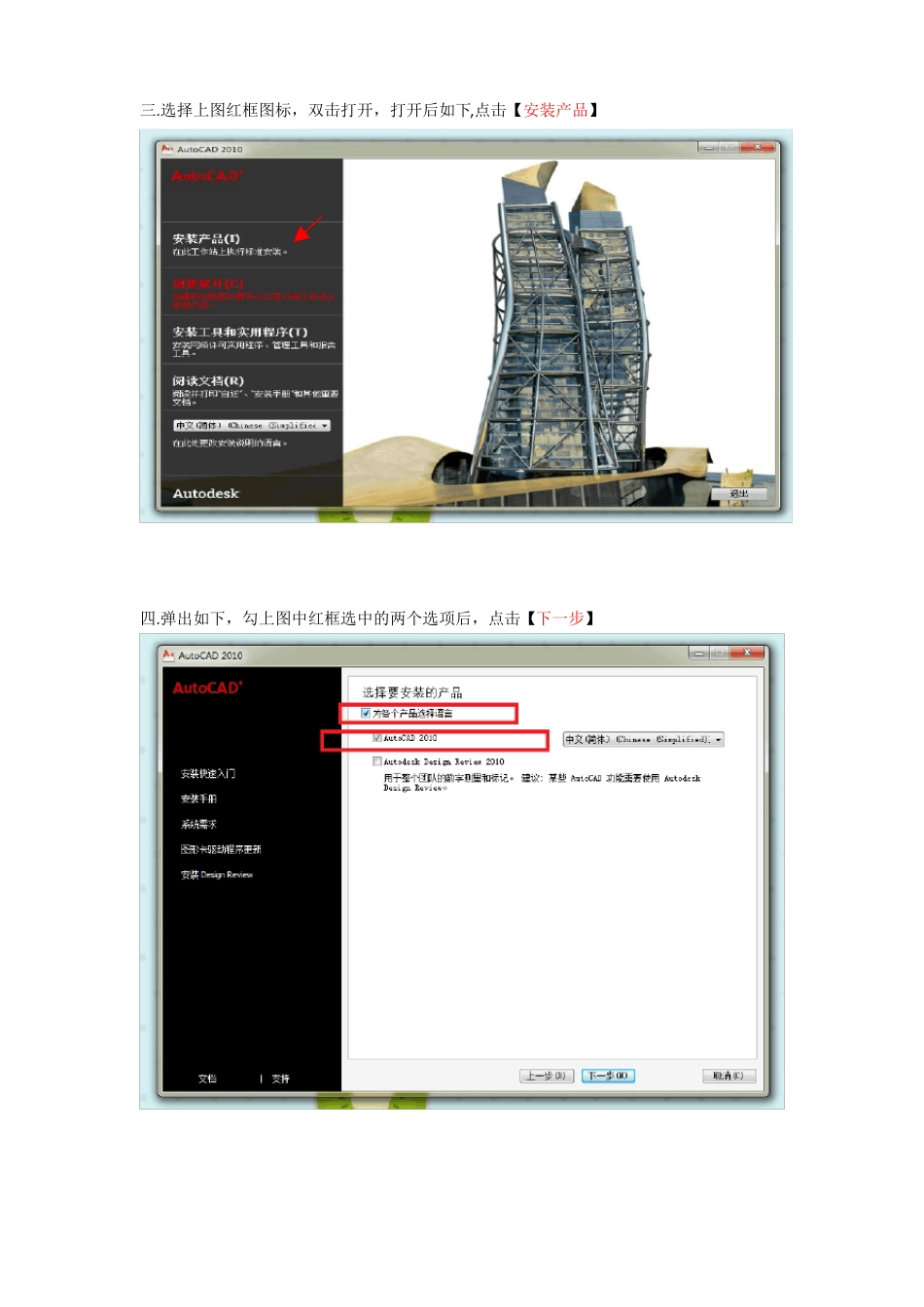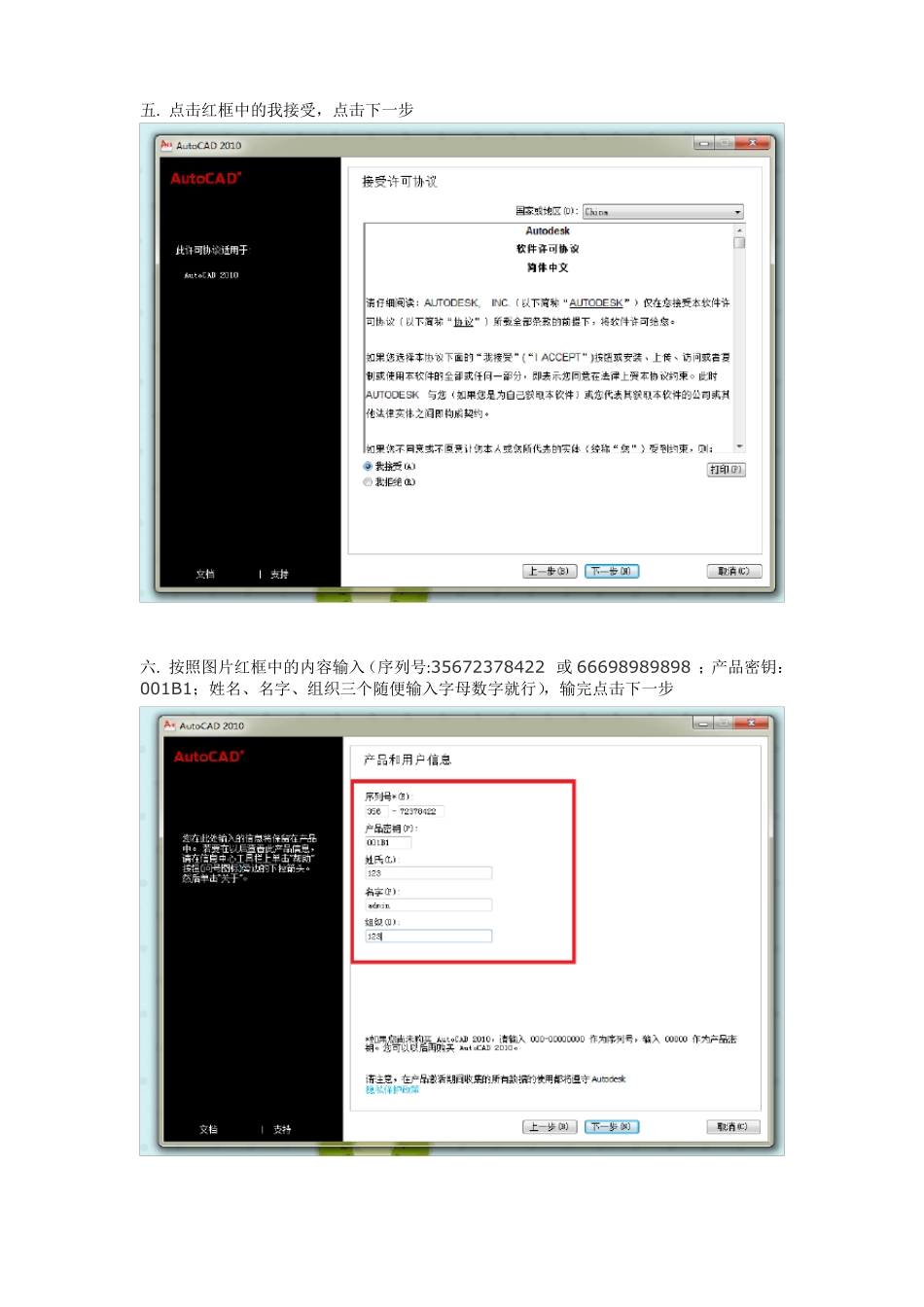1 关闭金山、360、腾讯等管安装切记:○家和杀毒软件2 断网安装○一. 将该 CAD 压缩包放到除 C 盘以外的盘(此处以 D 盘为例),如下二. 鼠标右键压缩包,解压到当前文件夹,再打开解压形成的CAD 文件夹三.选择上图红框图标,双击打开,打开后如下,点击【安装产品】四.弹出如下,勾上图中红框选中的两个选项后,点击【下一步】五. 点击红框中的我接受,点击下一步六. 按照图片红框中的内容输入(序列号:35672378422 或 66698989898 ;产品密钥:001B1;姓名、名字、组织三个随便输入字母数字就行),输完点击下一步七.别急着点击安装,先点击红框中的配置按钮,再点击下一步八. 将产品安装路径默认中的 C 盘改为其他盘,此处仍以 D 盘为例(将红框中的字母 C 删除再输入字母 D 即可),改好之后点击下一步九.选中图中红框(默认就是选中这个)十. 点击配置完成十一.点击安装即可,等待安装完成十二. 安装完成后,点击完成,再关闭弹出的信息框十三.回到桌面,发现观察是否生成快捷图标(注意先别打开)十四. 回到这个文件夹,就是解压之后的文件夹,打开红框中的文件夹十五. 双击打开这个程序(注意 win7 及以上系统鼠标右键以管理员方式打开)十六. 打开之后,放置一边,不要关闭十七. 再回到桌面,双击打开 cad 快捷图标,点击跳过十八. 点击启动 CAD十九. 上一步点击之后耐性等待,如下,点击激活二十. 如下摆放,将右框中的申请号(红框标记)选中(初次不好选中,多试几次,一定只能选中号码),按键盘 ctrl+c 复制,这里无法右键复制,复制好之后再在左框(蓝框标记)删除字母,按键盘 ctrl+v 粘贴即可,再点击左框中间按钮(黄框标记),再点击旁边的按钮(绿框标记),弹出的小框点击确定即可二十一. 将图中红框中的代码选中 ctrl+c 复制,再点击右框中输入激活码(蓝框标记),在下面空白处 ctrl+v 粘贴即可二十二. 点击下一步(红框标记)二十三. 观察是否显示激活确认,然后点击完成即可